新しくなったMakeHumanCommunityのmhx2ファイルをエクスポートし、Blenderにインポートするやりかたを解説していきます。MakeHumanをはじめてさわる場合は、全体の概要とおおまかな歴史を把握する必要があります。安定版であるv1.1とMakeHumanCommunityではやり方が変わっています。
はじめに
この記事では以下のソフトとバージョンのことを書いていきます。
- MakeHumanCommunity: v1.2(Alpha)
- Blender: v2.79
MakeHumanCommunityについて
MakeHumanCommunityからmhx2ファイルをエクスポートし、Blenderにmhx2ファイルをインポートするやり方を解説していきます。MakeHumanは人型モデルを簡単に作成することができるオープンソースの3DCGソフトです。MakeHUmanCommunityは2018年12月にリリースしたばかりで記事執筆時点では、Alpha版としてリリースされています。
mhx2ファイルの取り扱いに関しては、いくつかの情報サイトで取り扱われていますが、いずれも情報が古くなっており、最新のMakeHumanCommunityではやり方が変わっています。とはいっても本質は変わっていませんが、とりあえずここでは現時点で最新の情報を書いていきます。
mhx2ファイルとはなにか?
3DCGのモデルデータにはさまざまなファイル形式が存在します。mhx2ファイルはmakehumanのファイル形式です。この記事を見ている方はmhx2ファイルの特徴が知りたいでしょうが、情報を探してみたものの有力なものを見つけることができませんでした。mhxファイルを扱うためにはBlenderでプラグインをインストールする必要があります。
しかし少し分かったことは.mhx2ファイル形式の歴史は意外に深いということ。それから他のファイル形式よりも細かい設定(Blender側)ができるということです。モデルデータの形式は代表的なものだと、「.fbx」や「.dae」があります
mhx2ファイルの取り扱い方は 情報が古くなっている
makehumancommunityになりmhx2ファイルを取り扱うワークフローが変わった。しかし心配する必要はない。少しやり方が変わっただけで本質は変わってないからです。
従来のmhx2ファイルの取りあつかいについて
v1.1までは、makehumanでmhx2をエクスポートするためのプラグインとBlenderでmhx2ファイルをインポートするためのプラグインが両方必要だった。昔はプラグインのダウンロードページへいき両方をダウンロードする必要があった。しかしこのやり方がmakehumancommunityではかわっているのです。
makehumancommunityでmhx2ファイルを取り扱うための準備
makehumancommunityではmakehuman側のプラグインはソフトにバンドルされており、なにもする必要がなくなりました。
Blender側のプラグインについては別途インストールする必要がありますが、makehumancommunityでは、インストーラーをまとめたzipファイルに、プラグインも同封されています。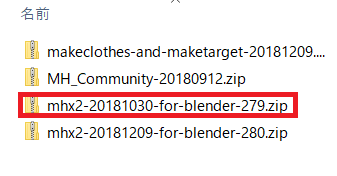
Blenderにmhx2ファイルをエクスポートするチュートリアル
Blenderでmhx2ファイルをとりあえずエクスポートするまでのチュートリアルを書いていきます。
注意
この記事は、Blenderでとりあえずmhx2ファイルをインポートするまでに的を絞ります。Blenderのmhx2インポーターはおもいのほか多機能です。その機能をすべて網羅しようとすると記事が膨大になりますので、そのあたりについては省略します。
MakeHumanCommunityでmhx2ファイルをエクスポート
さきほどの述べたとおり、MakeHumanCommunityはデフォルトでエクスポートがバンドルされたので、プラグインなどは必要なく、すぐにエクスポートすることができます。
- Fileタブ→Exportへとすすみ、mhx2にチェックを付けます。
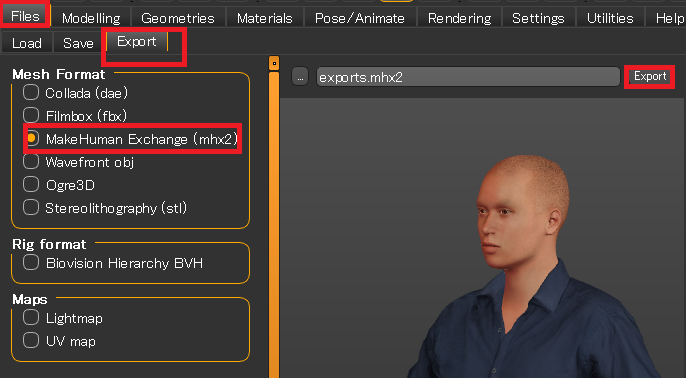
- エクスポートする場所を指定したらExportボタンをおしてエクスポートします。
Blenderでmhx2をインポートするためのプラグインをインストールする
従来とは違ってプラグインはmakehumancommunityのインストーラーをまとめたzipファイルに同封されています。
- BlenderメニューのFile→UserPreferences→AddOnタブへ進みます
- Install add-on to fileを選択し、プラグインファイルを指定します。
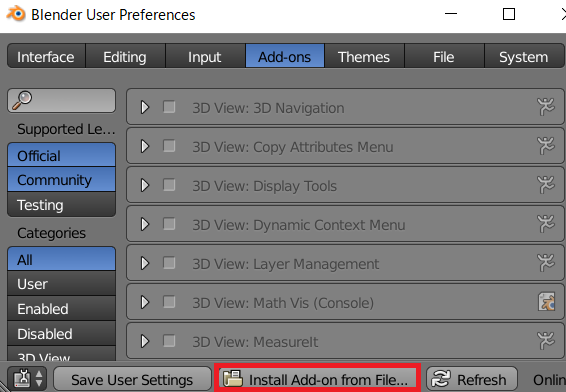
- あなたのBlenderのバージョンにあわせてプラグインを選択する必要ある。わたしは2.79だったので次を選んだ
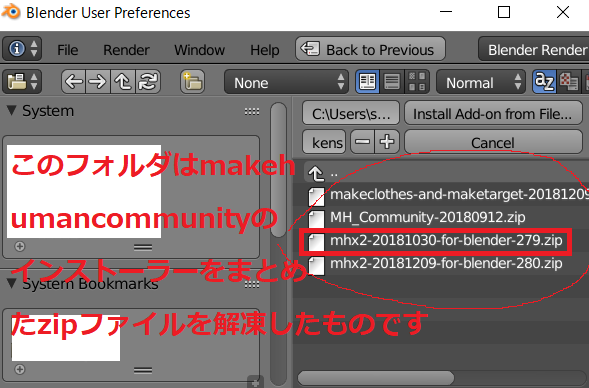
- アドオンをインストールしたら、それを有効化するために、次をチェックする必要があります。それが終わったらSaveUserSettingsを選んでセーブします。
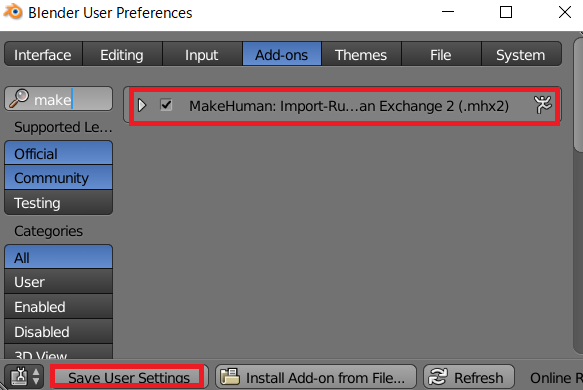
あなたはこの作業で、Blenderからmhx2ファイルをインポートできるようになった。次のステップに進みます。
Blenderでmhx2ファイルをインポートする
- BlenderメニューのFile→Importにすすむ
- あなたはここでmhx2ファイルがインポートできることを確認できる。確認できなければなにかが間違っている。
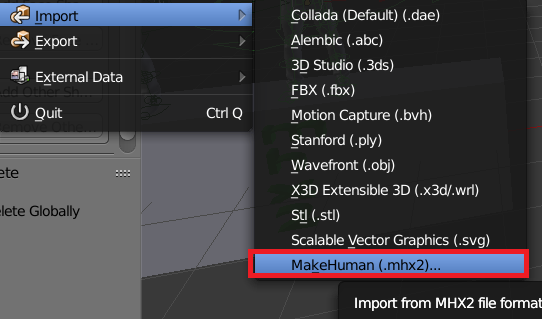
以上でBlenderでmhx2ファイルをインポートするチュートリアルは終わりです。申し上げたように、mhx2インポーターの機能は膨大ですので、今回は単純なインポート作業のみです。
他のファイル形式ではだめなのか?
モデルデータの形式にはmhx2以外にもfbxやdaeがあります。mhx2ではだめということは全然なく、makehuman側でエクスポートしたfbxやdaeを読みこむと、ボーンもついた状態でBlenderにインポートすることができます。しかし、それぞれのファイル形式でやはり特徴がことなり、なにか問題が生じることがありあります。たとえば.daeファイルなぜか色が反映されない。
mhx2ファイルの特徴はおそらく、インポーターの設定が豊富なことだ。これはどのファイル形式よりもおそらくおおい。Rigifyアドオンを有効にしていれば複雑なリグをつけることもできる。Blenderのmhx2インポーターについては全体像がつかめたらまた記事にしたい。
Blenderにmhx2をインポートするチュートリアル動画
簡単なチュートリアル動画をつくっておきましたのでよろしければ↓
動画を見てわからなければ、海外のyoutube動画でいくつか、makehumanccommunityに関する動画があがっているので、そちらを参照するのもよいでしょう。
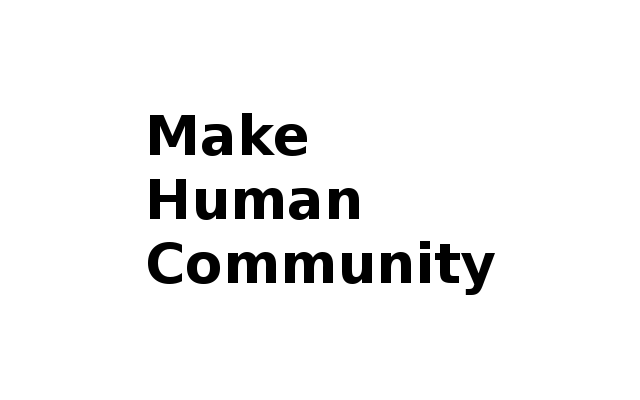
コメント